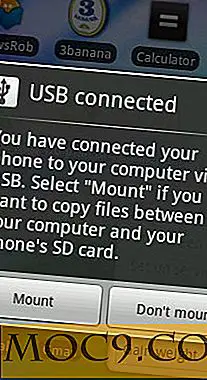ओएस एक्स में फ़ाइलों का नाम बदलने के लिए 2 तरीके
चाहे वह आपके एमपी 3 को व्यवस्थित करने के लिए "IMG_XXXX.jpg" से चित्रों के फ़ाइल नामों को बदल रहा है, बैच फ़ाइल नामकरण दोनों आपको समय बचा सकता है और निराशा को कम कर सकता है। ओएस एक्स में फ़ाइलों के बड़े समूहों का नाम बदलने के लिए यहां दो स्वतंत्र और आसान तरीके दिए गए हैं।
स्वचालक
ऑटोमेटर में बैच नामांकन काफी सरल है, भले ही आपने पहले कभी इसका उपयोग नहीं किया हो।
1. ओपन ऑटोमेटर, जब स्क्रीन प्रारंभिक बिंदु चुनने के लिए आपको संकेत देती है तो "कस्टम" चुनें।
2. दाईं ओर विंडो फलक पर ऑटोमेटर कार्रवाई " निर्दिष्ट खोजक आइटम प्राप्त करें " खींचें।
3. दाईं ओर विंडो फलक पर ऑटोमेटर कार्रवाई " खोजक आइटम का नाम बदलें " खींचें।
नोट: आपको "फाइंडर आइटम कॉपी करें" क्रिया जोड़ने के लिए कहा जाएगा। अगर आप सुरक्षित रहना चाहते हैं तो आप इसे भी जोड़ सकते हैं, लेकिन मैं आमतौर पर नहीं करता हूं।
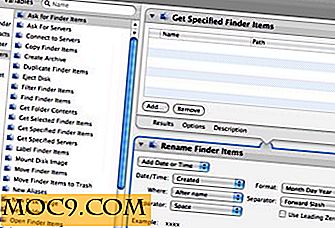
ऑटोमेटर के साथ आप फ़ाइल नाम को निम्न तरीकों से बदल सकते हैं:
- दिनांक समय
- टेक्स्ट
- केस बदलें
- अनुक्रमिक बनाओ
- पाठ बदलें
- नाम एकल आइटम
विकल्प काफी आत्म-व्याख्यात्मक हैं, लेकिन कुछ सीमाएं हैं।
तिथि / समय - आप केवल एक तिथि या समय टिकट जोड़ सकते हैं, लेकिन दोनों नहीं। टिकट केवल फ़ाइल नाम की शुरुआत या अंत में जोड़ा जा सकता है।
टेक्स्ट - आप केवल फ़ाइल नाम की शुरुआत या अंत में टेक्स्ट जोड़ सकते हैं।
केस बदलें - आप केवल एक ही समय में संपूर्ण फ़ाइल नाम या एक्सटेंशन बदल सकते हैं। उदाहरण के लिए, आप moscow.jpg को मास्को.जेपीजी में नहीं बदल सकते हैं।
अनुक्रमिक बनाएं - आप केवल फ़ाइल नाम की शुरुआत या अंत में अनुक्रम जोड़ सकते हैं।
टेक्स्ट बदलें - यह वह जगह है जहां मुझे लगता है कि ऑटोमेटर वास्तव में कम हो जाता है। आप केवल एक विशिष्ट स्ट्रिंग को प्रतिस्थापित कर सकते हैं, जिसका अर्थ है कि फ़ाइल नाम में ऑटोमेटर को कुछ भी करने के लिए आप जो बदलना चाहते हैं उसे शामिल करना है। क्या होगा यदि मैं फ़ाइल नाम से पिछले 3 वर्णों को हटाना चाहता हूं और इसे "xyz" से बदलना चाहता हूं? ऑटोमेटर में नहीं।
नाम एकल आइटम - मुझे नहीं पता कि आप ऑटोमेटर लॉन्च किए बिना फ़ाइंडर में फ़ाइल का नाम क्यों नहीं बदलेंगे, लेकिन पूर्णता के लिए सुविधा शामिल है। आप मूल नाम (विस्तार के बिना फ़ाइल नाम), पूर्ण नाम (एक्सटेंशन के साथ फ़ाइल नाम), या केवल एक्सटेंशन बदल सकते हैं।
- चुनें कि आप कौन सी कार्रवाई चाहते हैं और अपनी आवश्यकताओं के अनुरूप कार्रवाई के पैरामीटर समायोजित करें।
- खोजक आइटम को उचित विंडो में बदलने के लिए खींचें।
(नोट: " निर्दिष्ट खोजक आइटम प्राप्त करें " के साथ, ऑटोमेटर चलने पर निर्देशिकाओं और फ़ाइलों के बीच अंतर नहीं करेगा। अगर आप किसी फ़ोल्डर को ऑटोमेटर में खींचना चाहते हैं और इसे फ़ोल्डर की सामग्री पर काम करना चाहते हैं, तो " फ़ोल्डर सामग्री प्राप्त करें" का उपयोग करें ।)
- "रन" दबाएं।
ऑटोमेटर ओएस एक्स के साथ शामिल है और डिफ़ॉल्ट रूप से एप्लीकेशन निर्देशिका में स्थित है।
नाम मंगलर
नाम मैंगलर उठाता है जहां ऑटोमेटर कम हो जाता है। जबकि ऑटोमेटर के पास अन्य कार्रवाइयों का भरपूर धन है जो आपको उपयोगी लग सकता है, नाम मैंगलर एक काम करता है और यह अच्छा करता है।
फ़ाइलों का नाम बदलने के लिए, उन्हें बाएं हाथ की खिड़की फलक में खींचें। फ़ाइलों की सूची पॉप अप हो जाती है, और आप नामित किए जाने वाले निर्देशों को निर्देशित करने के लिए फ़िल्टर (फ़ोल्डर्स, फ़ोल्डर सामग्री, फ़ाइलें) का चयन कर सकते हैं। इसका मतलब यह भी है कि आप सामग्रियों का नाम बदलने के लिए फ़ोल्डर को एनएम में खींच सकते हैं।

एनएम निम्नलिखित डिफ़ॉल्ट विकल्प प्रदान करता है:
- ढूंढें और बदलें - नियमित अभिव्यक्ति मिलान और एक्सटेंशन को संरक्षित करने और मामले को अनदेखा करने का विकल्प शामिल है।
- संख्या क्रमिक रूप से - आपको एक से अधिक चरणों में संख्या, उपसर्ग और प्रत्यय सेट करने, मूल नाम और एक्सटेंशन को रखने या हटाने की अनुमति देता है। ऑटोमेटर के विपरीत, एनएम आपको अनुक्रम में उपसर्ग या प्रत्यय परिभाषित करने की अनुमति देता है।
- केस बदलें - पूंजीकरण, सभी राजधानियों, या सभी लोअरकेस की अनुमति देता है। समान संरक्षण या एक्सटेंशन बदलने की अनुमति देता है।
- सेट एक्सटेंशन - काफी आत्म-स्पष्टीकरण।
- उपसर्ग / प्रत्यय जोड़ें - फिर से, स्वयं व्याख्यात्मक।
- अक्षर निकालें / डालें - यह वह जगह है जहां एनएम वास्तव में ऑटोमेटर पर एक लाभ है। आप किसी फ़ाइल नाम से वर्णों की किसी भी संख्या को हटा सकते हैं और प्रारंभ करने के लिए एक अनुक्रमणिका निर्दिष्ट कर सकते हैं। तो उदाहरण के लिए यदि आपके पास Lyrics_ACT01_Maria.txt नाम की फ़ाइलों की एक श्रृंखला थी
Lyrics_ACT01_Tonight.txt
Lyrics_ACT02_TheRumble.txt
Lyrics_ACT02_Somewhere.txtआप हटाए जाने वाले पात्रों की संख्या को परिभाषित करके "ACTXX" वर्णों को बहुत आसानी से हटा सकते हैं (5) और सूचकांक (8- शुरुआत से 8 वें चरित्र, 1 से शुरू होने) को हटाने के लिए। इसके अलावा, आप एक निर्दिष्ट इंडेक्स पर टेक्स्ट डालने से उन पात्रों को प्रतिस्थापित कर सकते हैं। "ACTXX" के बजाय मैं "वेस्टसाइडस्टोरी" चाहता हूं। चीजों को और अधिक अनुकूलन करने के लिए, आप निर्दिष्ट कर सकते हैं कि अनुक्रमणिका को फ़ाइल नाम की शुरुआत या अंत से गिनना चाहिए या नहीं।
लेकिन शायद नाम मैंगलर के साथ शामिल सबसे शक्तिशाली फीचर "उन्नत" विंडो में कई कार्यों को एक साथ थ्रेड करने की क्षमता है। इसका नाम रूपांतरण वर्णन भाषा आपको अपने फ़ाइल नामों को तैयार करने के लिए छद्म-स्क्रिप्ट लिखने की अनुमति देती है जो आप चाहते हैं। यह थोड़ा मुश्किल लग सकता है, लेकिन दस्तावेज पढ़ने के बाद मूल बातें लेने के लिए कोई प्रोग्रामिंग ज्ञान नहीं है, यहां तक कि शुरुआत करने वाले के लिए यह वास्तव में बहुत आसान है।
अंत में, नाम मैंगलर आपको अपनी सेटिंग्स को बूंदों के रूप में सहेजने की अनुमति देता है ताकि आप प्रोग्राम को लॉन्च करने के बिना फ़ाइलों का संग्रह खींच सकें और छोड़ सकें।
मैं इस बिंदु पर लगभग विशेष रूप से नाम मैंगलर का उपयोग करता हूं और कुछ भी नहीं मिला है जो तुलना करने के लिए भी शुरू होता है। क्या आप अन्य मुफ्त बैच नामकरण उपयोगिताओं के बारे में जानते हैं?